写在开头:
为什么有这篇文章?因为我不会使用vscode,也不想使用吃资源的pycharm。WingIDE除了切换文件比较慢外(这点我还能忍受),其它的基本没啥缺点。
那么这篇的作用就是记录如何更好的使用WingIDE的,网上这方面的文章很少,希望能给自己帮助,也能帮助到更多初次使用WingIDE的人。
我下载的是个人版,功能虽然没有收费的专业版多,但够用就行了,而我也不想去搞破解,目前个人最新版本是7.1.1.0,我安装的也是这个版本。官网的下载地址是:http://wingware.com/downloads
一、创建并理解WingIDE中项目的概念
1.我理解中的WingIDE的项目概念
我认为WingIDE中设置的项目,其实是一组调试环境设置,解释器设置,默认编码设置等的集合,这些设置都是用于开发的,而不是用于发布和部署。我们创建好项目后,并不意味我们真的有了一个python项目了。
我们只有在这个WingIDE项目中创建文件夹和文件才意味着我们创建了python项目。当然,我们也可以在这个WingIDE项目中打开一个已经存在的python项目,其实就是将已经存在的python项目的根文件夹和其中的所有文件都导入进来。
2.创建WingIDE项目
刚打开WingIDE的时候,默认会自动创建一个默认WingIDE项目,我们可以直接在这个默认WingIDE项目中导入我们的python项目继续进行开发,但如果我们有更多的python项目的话,使用同一个默认的WingIDE项目环境的话,就需要我们每次都要进行重新配置解释器等,这个麻烦的工作会让我们烦躁,所以我们希望为每一个python项目都创建一个专用的WingIDE项目环境。这就是创建WingIDE项目的目的。
使用“ Project ”菜单中的“ New Project ”创建一个新项目,使用默认项目类型 Empty Python Project,将其他设置都默认,然后单击OK:
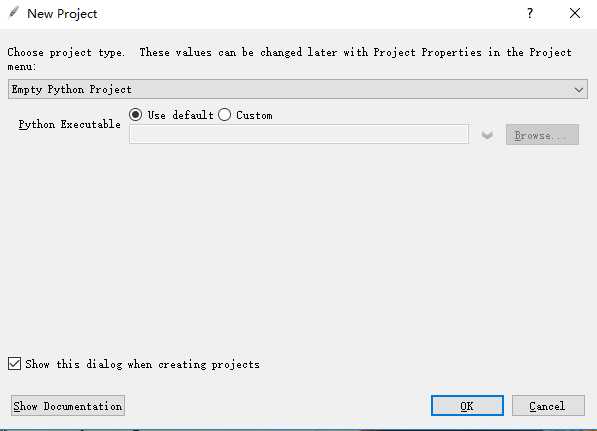
点击OK后,在弹出对话框中,单击“ Save Now ”以保存新项目。使用 {projectname}.wpr作为项目文件名(其中projectname保持和python项目名一致即可,保存路径和python项目存放在同一个根目录下即可)。
原文:https://www.cnblogs.com/DesignerA/p/11611703.html